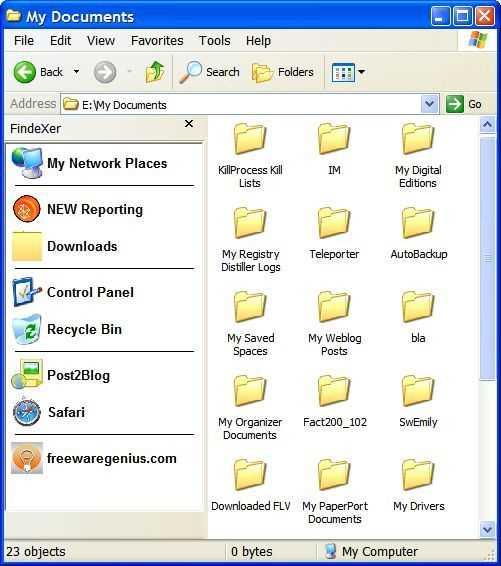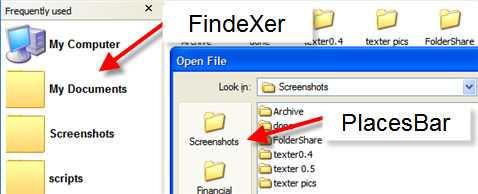3
FindeXer
FindeXer персонализирайте зоната си за разглеждане на прозорци за бърз достъп до най-често използваните папки.
- Безплатно
- Windows
FindeXer персонализира областта на вашите прозорци на Explorer за бърз достъп до най-често използваните папки.След като инсталирате FindeXer, трябва да рестартирате Explorer и след това да го прегледате, като отидете на View -> Explorer Bar и изберете FindeXer.За да добавите нови папки към страничната лента на FindeXer, просто плъзнете и пуснете папка към страничната лента.Можете да премахнете папки с десния бутон на мишката и да извършите други персонализиране.
findexer